小编注:此篇文章来自#原创新人#活动,成功参与活动将获得额外100金币奖励。详细活动规则,请猛戳此链接!众所周知,阅读神器 kindle 的命运是「压方便面更香」。

而 iPad 呢?当然是「买前生产力,买后爱奇艺」的命运。火箭君遇到不少朋友,买 iPad之前信誓旦旦要运用 iPad 成为学习工作效率提升的助手…… 然而之后都是妥妥的倒向「爱奇艺」或者「游戏机」。
苹果最近带来了新一代 iPad 专用操作系统,iPadOS,从预览版来看倒更像是 iOS13 的一个变种。其中针对平板做出了不少优化,看得出苹果这次发力要把 iPad 变成「真·生产力」工具的决心。
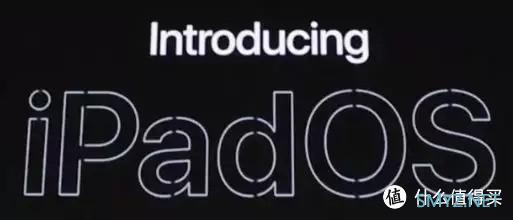
我们试用了 iPadOS 预览版,想在这里整理一下,看看到底有没有变为「生产力」的可能。

先声明,「生产力」一词依据不同行业有不同特指,另外我们使用的是预览版,可能和最终版有出入,请理性看待下面的分析。
好了,我们将从以下几点来探讨一下:
输入效率
分屏/多任务
连接性
其它观赏性功能
输入效率
>>>> 接入鼠标
虽然苹果没有重点推荐此功能,但是 iPad「接入鼠标」一直是大家关心的话题。现在,「鼠标接入」终于实现了,iPadOS 可以支持蓝牙鼠标接入。火箭君已经测试过了,有部分鼠标可能会出现要求PIN码,这时建议大家去网上查查看相应型号的鼠标说明。
值得注意的是,在苹果眼里这是「辅助功能」,我们在「设置」>「辅助功能」>「定点触控」(竟然不是「蓝牙」这个选项下面)中,我们就可以通过蓝牙连接上鼠标以及触控板了。
用起来呢?很遗憾,鼠标在屏幕上是个圆点,而不是传统的指针,所以基本还是「手指」的另一种形态,这点和想象不太一样。而且,火箭君觉得,目前的 iOS App 都是面向触摸屏优化的样式, 所以鼠标即使接入也不能大幅提高效率,除非 App 重新设计。

>>>> 浮动键盘
只需要长按键盘回收按钮就可以呼出该功能,还能在屏幕上随意拖拽位置,方便单手打字。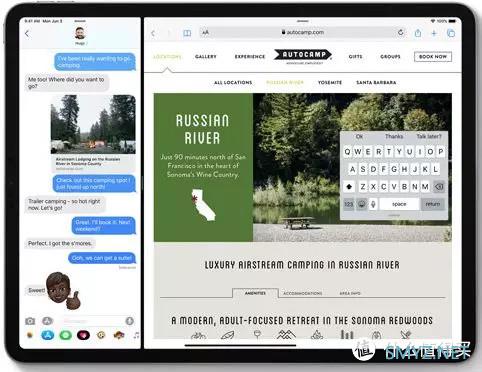
这是一个看似很有用的功能,然而并不能提高什么效率,因为有重度「文字输入需求」的场景里面,只有配备外接键盘,才是目前的正解。如果偶尔输入,那么是不是「单手悬浮」都无所谓。
>>>> 手势操作
选择文本后,三指捏合可以进行复制,三指放开粘贴。还有,三指左滑撤销、三指右滑重做。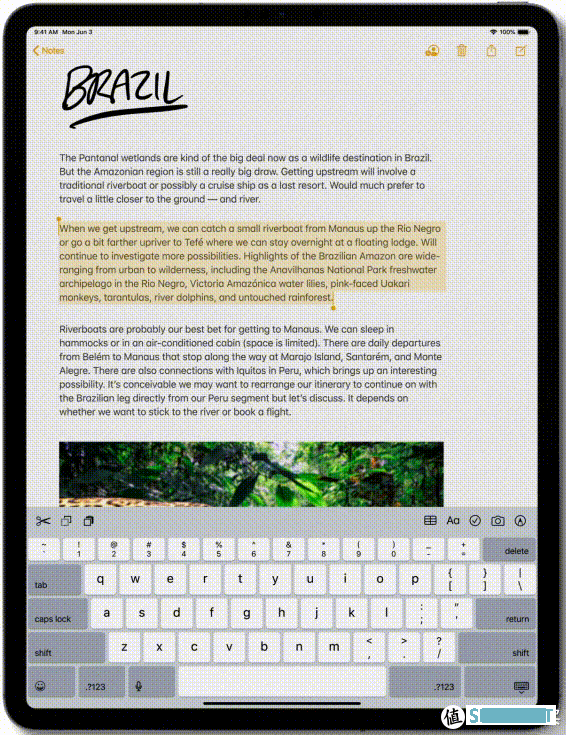
还是那句话,输入效率老是在「手指手势」里面做文章是没有花头的,真的把输入作为「生产力」的人,已经配备了键盘。
分屏、多任务窗口
>>>> 多开分屏操作
现在,我们可以将一个 App 在「分屏浏览」的左右两侧屏幕中同时打开,这个功能非常适合并排处理两份文稿,或者用同一个 App 来处理 iPad 上已经打开的不同项目。虽然之前的 iOS 版本就可以做到,比如,我们可以在一个空间里搭配使用 Safari 浏览器和 Pages 文稿,在另一个空间里搭配使用 Safari 浏览器和邮件。现在我们可以「双开」甚至 「三开」同一个App。例如:开两个「备忘录」,放在屏幕两侧,左右互博一下,貌似也不错。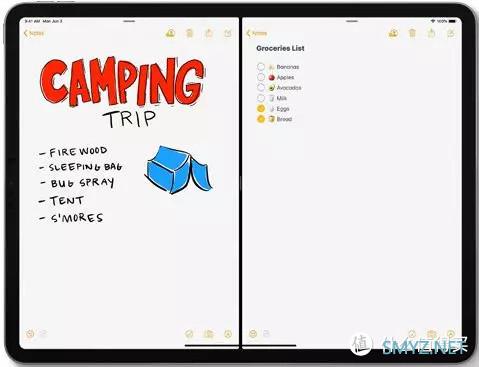
开启多应用分屏操作的方法,一直以来,困扰着火箭君,滑动 App 图标的手势很奇怪,经常会失败,也可能是早期 iPadOS 还没有完全优化的关系吧。但火箭君觉得,苹果不要老在「手指」上做文章。「分屏」本身是个很好的点子,可以在没有「窗口」或者屏幕较小的设备上,高效运用显示空间。然而开启分屏的方式,也许需要更加效率一点,至少为「鼠标」「键盘」之类外设留一条出路吧。
>>>> 多开任务切换
App Exposé只需在程序坞中轻点某个 App 图标,即可查看所有打开了这个 app 的窗口。这个只有在「多开」个了某个应用之后,才有用。所以现在苹果除了「任务间」切换,还可以在一堆「多开」的 App 里切换,理解上略有些吃力,实际效果还是不错的。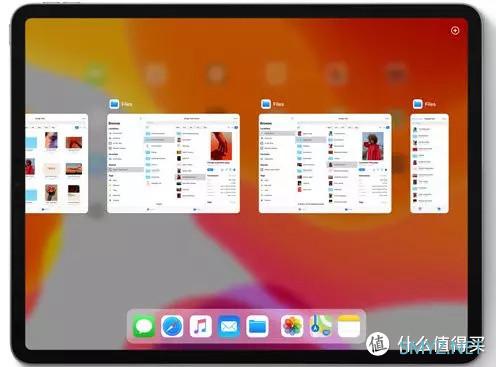
连接性
>>>> 连接U盘
轻松连接U盘、SD读卡器……,这就不多说了,本来就应该是标配,现在等到第13代才有。主要原因可能还是 iOS 的文件机制。在上代出现独立的「文件」App之前,iOS还是沙盒文件机制,即使有了「文件」这个信息存储汇总之处,iOS还是和安卓或桌面系统的文件系统大大不同。这也是听阻碍它成为生产力的原因之一吧。各类应用的输入输出,如果很难互相访问,就难以形成「工作流」。从而使得效率大打折扣,如果不巧这个输入文件在U盘上,对于以前来说,就会异常痛苦,需要专门App 转换出来,现在 iPadOS 终于补上了短板。
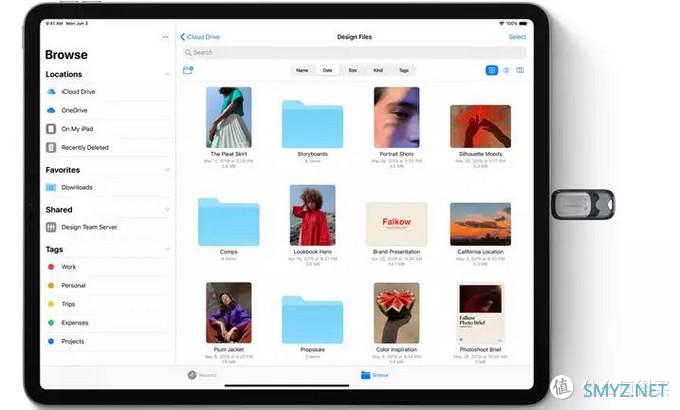
>>>>作为Mac 的外接屏幕
如果适配新版 macOS, 我们还能把 iPad作为外接显示器使用。据说支持有线和无线两种方式。我们没有最新测试版的 macOS,所以暂时没有测试此功能。值得一提的是,作为外接显示器来说, iPad是非常昂贵的,所以此功能仅仅锦上添花型。
事实上,早有一些 App 已经支持把 iPad 作为显示器了,不仅支持Mac电脑,也支持Windows PC,喜欢的朋友不用等到 iPadOS正式版那天了。

其它观赏性功能
>>>> 暗色模式
暗色模式为 iPad 带来了全然不同的新风格。屏幕上的每个元素都经过精心设计,让眼睛看上去更舒适,并与整个系统结合得浑然一体。我们可以在「设置」>「显示」中选择「深色」显示即可打开或者设置为夜间自动开启。
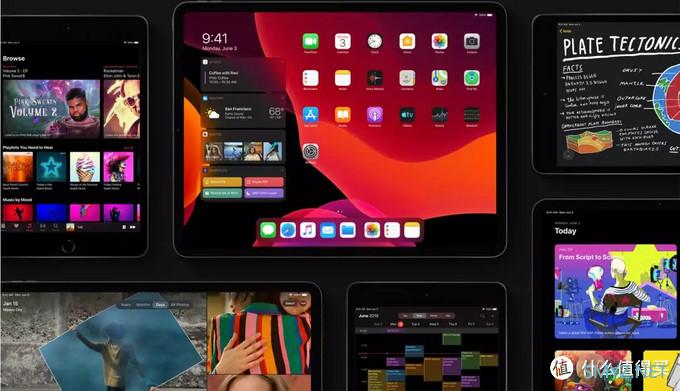
>>>> 新的桌面
iPadOS 在横屏模下桌面分割成了大小占比约为 1:2 的两块区域。右边面积较大的区域依旧是用来存放应用图标,而左边面积较小的区域则用于显示此前的「负一屏」。当我们需要使用「天气」、「音乐」等小组件时不再需要划到「负一屏」,而是直接使用就可以了。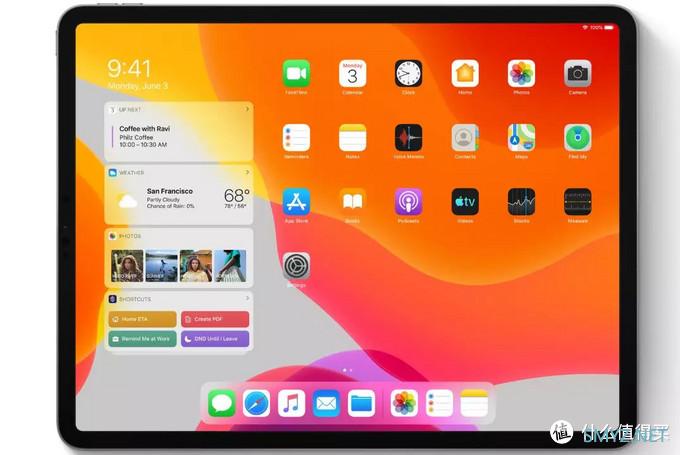
>>>> Safari 浏览器改进
新的 Safari 让 iPad 所能呈现的内容更像电脑。iPadOS 上的 Safari 支持浏览 PC 网页。在 Safari 浏览器中查看正在进行和最近完成的下载内容,然后从文件 app 中新的「下载」文件夹找到它们。
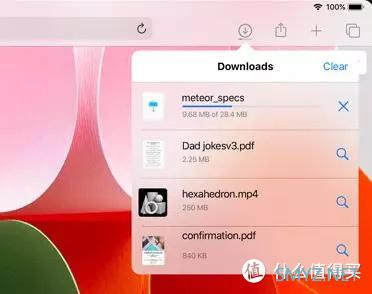
最后
总的来说,iPadOS 离传统意义上的「生产力」还有相当距离,短期内还是改变不了 iPad「爱奇艺」的「消费性娱乐」的命运。
不过,我们也可喜的看到一些微妙的变化,感觉苹果正在努力朝「生产力」方向靠拢,期待未来有一天,能真正成为「生产力」担当。而要达到这一步,个人建议苹果应该放下「finger work」那套交互逻辑,加强「Apple Pencil」「外接鼠标」「外接键盘」的威力,并且打通更多设备的「连接性」。
如果你有什么想法愿意和大家分享,欢迎留言!请理性发言,欢迎资深果粉前来交流。
欢迎关注
我们是一个提倡「高效搞定事情,尽情享受生活」的专栏。火箭君会不定期为大家分享各种提高效率的经验及软硬件,喜欢火箭君的文章的话,可以关注我们哦 ~












 加载中,请稍侯......
加载中,请稍侯......
网友评论